Hướng dẫn bạn cách đổi link Facebook cá nhân trên máy tính và điện thoại di động, cũng như những lưu ý quan trọng khi thực hiện. Bằng cách áp dụng các cách mà tôi sẽ chia sẻ, bạn có thể đổi link Facebook của bạn thành một link Facebook mới phù hợp với cá tính và sở thích của bạn. Bạn cũng có thể tránh được những rắc rối và phiền toái khi sử dụng link Facebook cũ hoặc link Facebook mặc định.

Bạn có biết link Facebook là gì không?
Link Facebook là một địa chỉ web duy nhất, giúp bạn truy cập vào trang cá nhân của bạn trên Facebook. Link Facebook thường có dạng https://www.facebook.com/tenlink, trong đó tenlink là tên của bạn hoặc một từ khóa mà bạn chọn.
Link Facebook có công dụng gì?
Link Facebook giúp bạn dễ dàng chia sẻ trang cá nhân của bạn với người khác, như bạn bè, người thân, hoặc khách hàng. Link Facebook cũng giúp bạn tạo ấn tượng và thể hiện cá tính của bạn với người xem. Vì vậy, nên đổi link Facebook cá nhân là một việc rất quan trọng và cần thiết.
Vì sao nên đổi Link Facebook?
Khi bạn tạo tài khoản mới trên Facebook, mặc định Facebook sẽ cung cấp cho bạn một đường dẫn đến tài khoản của chính mình, nó sẽ bao gồm một chuỗi ký tự chứa cả chữ và số (gọi là ID).
Đường dẫn này khá dài và rất khó nhớ, chính vì vậy mà nhiều người đã tìm cách đổi Link Facebook. Nhưng liệu đổi Link Facebook có thực sự là điều cần thiết hay không?
Mời bạn cùng Tâm Blogs điểm qua 3 lợi ích thú vị khi đổi link facebook ngay trong phần dưới đây nhé!
Link ngắn gọn và dễ ghi nhớ hơn
Khi bạn thay đổi đường dẫn (link) trang cá nhân Facebook của mình, điều đó không chỉ làm đường dẫn của trang Facebook trở nên chuyên nghiệp hơn mà còn giúp bạn xây dựng được dấu ấn cá nhân.
Chỉ với một vài thao tác đơn giản là bạn đã có ngay một đường Link Facebook ngắn gọn và dễ ghi nhớ hơn. Điều tuyệt vời hơn cả, việc thay đổi Link Facebook còn giúp bạn tiết kiệm được thời gian khi muốn chia sẻ Link Facebook của mình đến với bạn bè xung quanh.
Trông uy tín và chuyên nghiệp hơn
Như đã đề cập trước đó, trang cá nhân của bạn sẽ trông chuyên nghiệp và đáng tin cậy hơn rất nhiều khi đổi lại Link Facebook ngắn gọn và dễ nhớ.
Điều này thực sự là một điểm cộng lớn khi bạn đang bán hàng, kinh doanh online hoặc đơn giản là bạn đang trên con đường xây dựng hình ảnh cá nhân trên nền tảng mạng xã hội.
Giúp tăng tính bảo mật cho tài khoản Facebook
Có thể chưa ai nói cho bạn biết rằng khi bạn công khai ID Facebook cá nhân thì đồng nghĩa với việc bạn đang mở ra một “cánh cửa” cho hacker tấn công. Cụ thể, hacker sẽ lạm dụng Token hoặc chiếm đoạt tài khoản Facebook của bạn bất cứ lúc nào.
Nếu chẳng may tài khoản Facebook của bạn bị hacker chiếm đoạt, bạn sẽ không thể nào nhớ được đường dẫn trang cá nhân Facebook của mình. Có nghĩa là bạn không thể kiểm tra lại hay thông báo cho bạn bè Facebook của mình để tránh bị lừa đảo.
Cách đổi link Facebook cá nhân trên máy tính
Nếu bạn muốn đổi link Facebook bằng máy tính, bạn có thể làm theo các bước sau:
Bước 1: Đăng nhập vào tài khoản Facebook của bạn trên máy tính.
Bước 2: Nhấn vào biểu tượng tam giác ngược ở góc trên bên phải màn hình, và chọn Cài đặt.
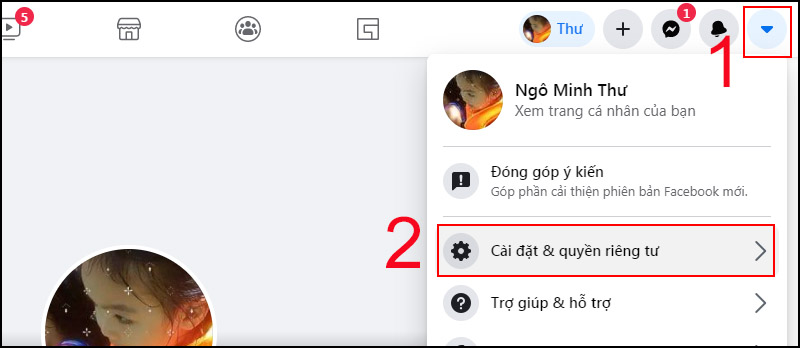
Bước 3: Tại trang Cài đặt, nhấn vào Tên người dùng ở menu bên trái.
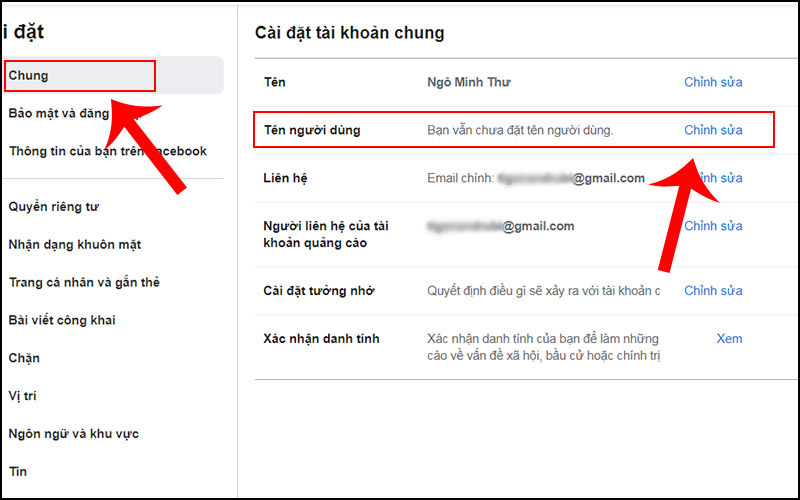
Bước 4: Tại trang Tên người dùng, bạn sẽ thấy link Facebook hiện tại của bạn ở phần Link cá nhân. Nhấn vào nút Chỉnh sửa để thay đổi link Facebook của bạn.
Bước 5: Nhập link Facebook mới mà bạn muốn sử dụng vào ô Tên người dùng mới. Bạn nên chọn một link Facebook mới là một từ khóa liên quan đến tên, biệt danh, hoặc sở thích của bạn. Bạn nên tránh chọn một link Facebook mới là một từ khóa quá phổ biến, quá dài, quá ngắn, hoặc có ký tự đặc biệt. Bạn cũng nên tránh chọn một link Facebook mới là một từ khóa gây hiểu lầm, gây xúc phạm, hoặc vi phạm chính sách của Facebook.
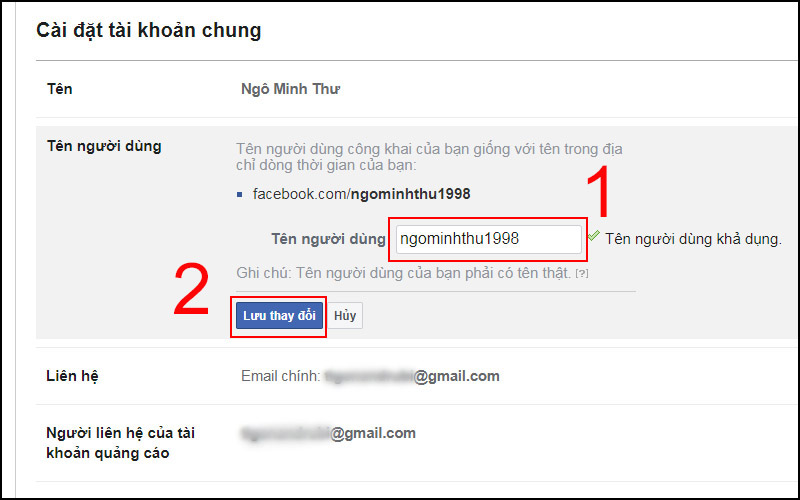
Bước 6: Nhập lại mật khẩu của bạn vào ô Mật khẩu để xác nhận việc thay đổi link Facebook của bạn. Nhấn vào nút Lưu thay đổi để hoàn tất.
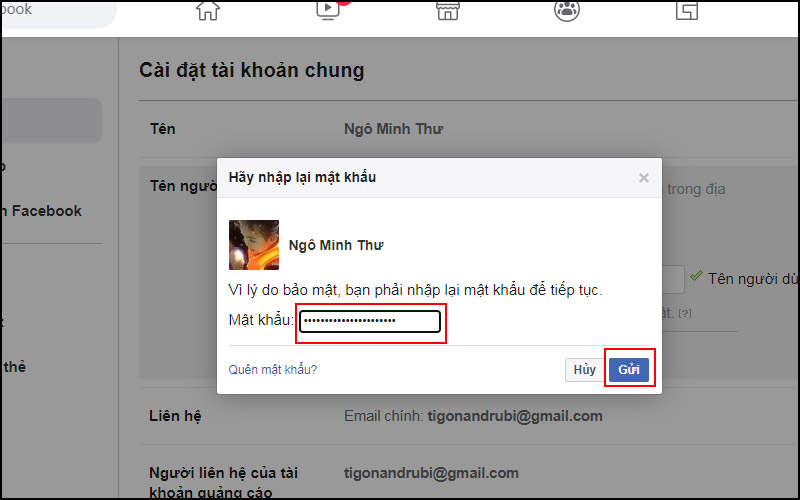
Bước 7: Sau khi bạn lưu thay đổi, bạn sẽ thấy link Facebook mới của bạn được cập nhật ở phần Link cá nhân. Bạn có thể nhấn vào link Facebook mới của bạn để xem trang cá nhân của bạn trên Facebook.
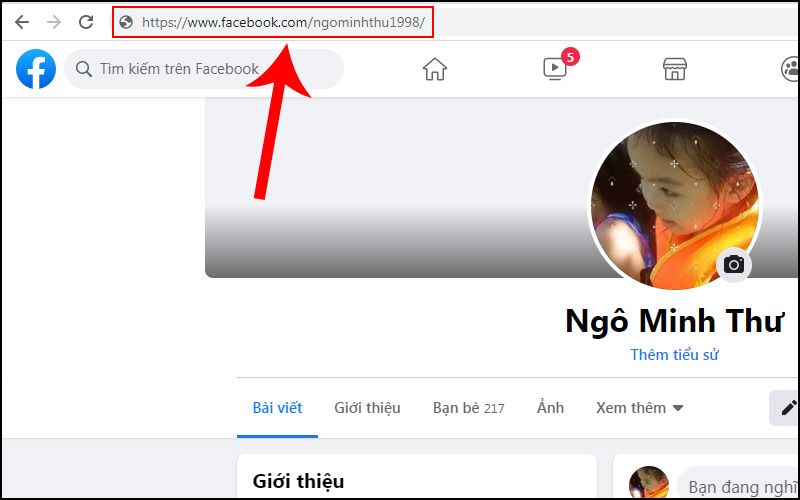
Cách đổi link Facebook bằng điện thoại di động
Nếu bạn muốn đổi link Facebook bằng điện thoại di động, bạn có thể sử dụng một trong hai cách sau: cách đổi link Facebook trên Android, hoặc cách đổi link Facebook trên iPhone. Mỗi cách có những ưu và nhược điểm riêng, bạn có thể lựa chọn cách nào phù hợp với thiết bị và nhu cầu của bạn.
Cách đổi link Facebook trên Android
Nếu bạn sử dụng điện thoại Android, bạn có thể đổi link Facebook trên Android bằng cách làm theo các bước sau:
Bước 1: Mở ứng dụng Facebook trên điện thoại Android của bạn, và đăng nhập vào tài khoản của bạn.
Bước 2: Nhấn vào biểu tượng ba gạch ngang ở góc trên bên phải màn hình, và cuộn xuống để chọn Cài đặt và quyền riêng tư.
Bước 3: Nhấn vào Cài đặt, và cuộn xuống để chọn Thông tin cá nhân.
Bước 4: Tại trang Thông tin cá nhân, nhấn vào Tên người dùng. Bạn sẽ thấy link Facebook hiện tại của bạn ở phần Link cá nhân. Nhấn vào nút Chỉnh sửa để thay đổi link Facebook của bạn.
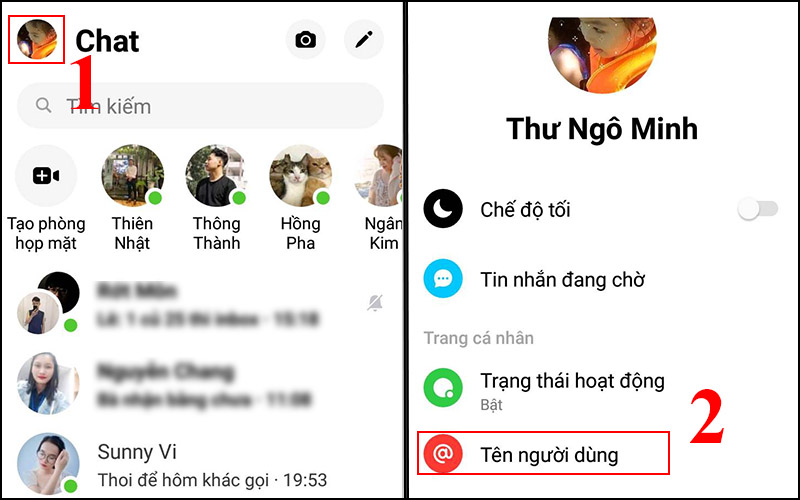
Bước 5: Nhập link Facebook mới mà bạn muốn sử dụng vào ô Tên người dùng mới. Bạn nên chọn một link Facebook mới là một từ khóa liên quan đến tên, biệt danh, hoặc sở thích của bạn. Bạn nên tránh chọn một link Facebook mới là một từ khóa quá phổ biến, quá dài, quá ngắn, hoặc có ký tự đặc biệt. Bạn cũng nên tránh chọn một link Facebook mới là một từ khóa gây hiểu lầm, gây xúc phạm, hoặc vi phạm chính sách của Facebook.
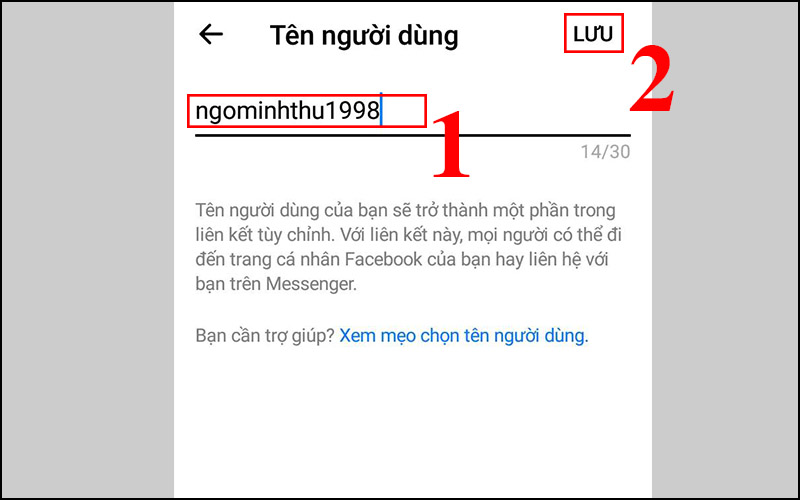
Bước 6: Nhập lại mật khẩu của bạn vào ô Mật khẩu để xác nhận việc thay đổi link Facebook của bạn. Nhấn vào nút Lưu thay đổi để hoàn tất.
Bước 7: Sau khi bạn lưu thay đổi, bạn sẽ thấy link Facebook mới của bạn được cập nhật ở phần Link cá nhân. Bạn có thể nhấn vào link Facebook mới của bạn để xem trang cá nhân của bạn trên Facebook.
Cách đổi link Facebook trên iPhone
Nếu bạn sử dụng điện thoại iPhone, bạn có thể đổi link Facebook trên iPhone bằng cách làm theo các bước sau:
Bước 1: Mở ứng dụng Facebook trên điện thoại iPhone của bạn, và đăng nhập vào tài khoản của bạn.
Bước 2: Nhấn vào biểu tượng ba gạch ngang ở góc dưới bên phải màn hình, và cuộn lên để chọn Cài đặt.
Bước 3: Nhấn vào Thông tin cá nhân, và nhấn vào Tên người dùng. Bạn sẽ thấy link Facebook hiện tại của bạn ở phần Link cá nhân. Nhấn vào nút Chỉnh sửa để thay đổi link Facebook của bạn.
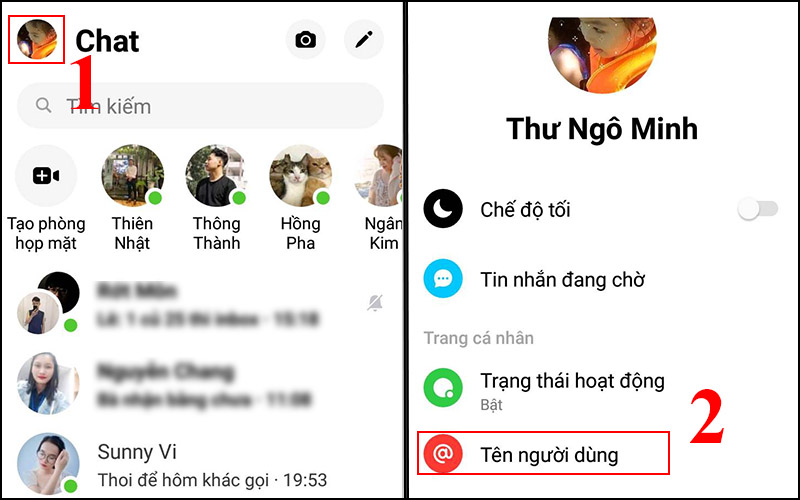
Bước 4: Nhập link Facebook mới mà bạn muốn sử dụng vào ô Tên người dùng mới. Bạn nên chọn một link Facebook mới là một từ khóa liên quan đến tên, biệt danh, hoặc sở thích của bạn. Bạn nên tránh chọn một link Facebook mới là một từ khóa quá phổ biến, quá dài, quá ngắn, hoặc có ký tự đặc biệt. Bạn cũng nên tránh chọn một link Facebook mới là một từ khóa gây hiểu lầm, gây xúc phạm, hoặc vi phạm chính sách của Facebook.
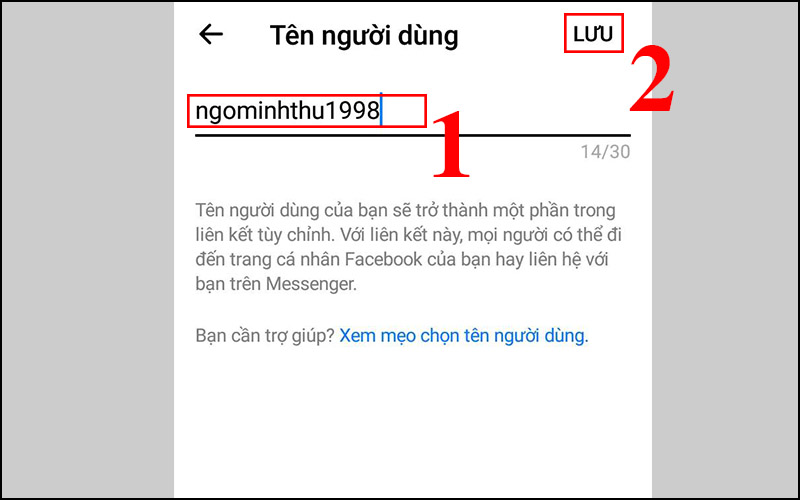
Bước 5: Nhập lại mật khẩu của bạn vào ô Mật khẩu để xác nhận việc thay đổi link Facebook của bạn. Nhấn vào nút Lưu thay đổi để hoàn tất.
Bước 6: Sau khi bạn lưu thay đổi, bạn sẽ thấy link Facebook mới của bạn được cập nhật ở phần Link cá nhân. Bạn có thể nhấn vào link Facebook mới của bạn để xem trang cá nhân của bạn trên Facebook.
Lưu ý khi đổi link Facebook
Trước khi bạn thực hiện các cách đổi link Facebook mà tôi đã hướng dẫn ở trên, bạn cần lưu ý một số điều sau:
- Bạn chỉ có thể đổi link Facebook một lần duy nhất. Sau khi bạn đã đổi link Facebook, bạn sẽ không thể đổi lại link Facebook cũ hoặc link Facebook mới nữa. Vì vậy, bạn nên cẩn thận khi chọn link Facebook mới cho mình, để tránh những rắc rối sau này.
- Bạn nên chọn link Facebook mới là một từ khóa liên quan đến tên, biệt danh, hoặc sở thích của bạn. Bạn nên tránh chọn link Facebook mới là một từ khóa quá phổ biến, quá dài, quá ngắn, hoặc có ký tự đặc biệt. Bạn cũng nên tránh chọn link Facebook mới là một từ khóa gây hiểu lầm, gây xúc phạm, hoặc vi phạm chính sách của Facebook.
- Bạn nên thông báo cho bạn bè và người theo dõi của bạn về việc đổi link Facebook mới của bạn. Bạn có thể làm điều này bằng cách đăng một bài viết thông báo trên dòng thời gian của bạn, hoặc gửi tin nhắn riêng cho từng người. Bạn cũng nên cập nhật link Facebook mới của bạn trên các nơi khác, như email, website, hoặc các mạng xã hội khác.
Kết luận
Trong bài viết này, tôi đã hướng dẫn bạn cách đổi link Facebook cá nhân trên máy tính và điện thoại di động, cũng như những lưu ý quan trọng khi thực hiện. Bằng cách áp dụng các cách mà tôi đã chia sẻ, bạn có thể đổi link Facebook của bạn thành một link Facebook mới phù hợp với cá tính và sở thích của bạn. Bạn cũng có thể tránh được những rắc rối và phiền toái khi sử dụng link Facebook cũ hoặc link Facebook mặc định.
Một số câu hỏi thường gặp và trả lời ngắn gọn về cách đổi link Facebook
Có cách nào để đổi link Facebook nhiều lần không?
Không, không có cách nào để đổi link Facebook nhiều lần. Bạn chỉ có thể đổi link Facebook một lần duy nhất. Sau khi bạn đã đổi link Facebook, bạn sẽ không thể đổi lại link Facebook cũ hoặc link Facebook mới nữa.
Có cách nào để kiểm tra link Facebook mới của ai đó không?
Có, bạn có thể kiểm tra link Facebook mới của ai đó bằng cách vào trang cá nhân của họ trên Facebook, và nhìn vào thanh địa chỉ của trình duyệt web. Link Facebook mới của họ sẽ có dạng https://www.facebook.com/tenlinkmoi, trong đó tenlinkmoi là link Facebook mới của họ.
Có cách nào để đổi link Facebook mà không cần đăng nhập vào tài khoản không?
Không, không có cách nào để đổi link Facebook mà không cần đăng nhập vào tài khoản. Bạn cần phải đăng nhập vào tài khoản Facebook của bạn để có thể đổi link Facebook của bạn. Nếu bạn quên mật khẩu hoặc bị mất tài khoản, bạn có thể sử dụng các cách khôi phục tài khoản Facebook mà tôi đã hướng dẫn ở bài viết trước.






